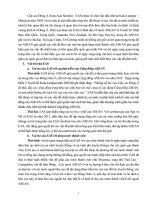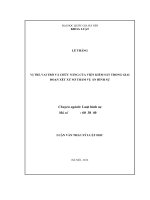Giáo an nghề tin học 11
Bạn đang xem bản rút gọn của tài liệu. Xem và tải ngay bản đầy đủ của tài liệu tại đây (1.45 MB, 38 trang )
Tiết 1
Ngày soạn:
Ngày giảng:
-
Bài 1. làm quen với nghề tin học văn phòng.
I. mục tiêu
- Biết vị trí, vai trò và triển vọng của nghề.
- Biết mục tiêu, nội dung chơng trình và phơng pháp học tập nghề.
- Biết các biện pháp bảo đảm an toàn lao động và vệ sinh môi trờng trong nghề.
II. Đồ dùng dạy học
- GV : bài soạn, tài liệu tham khảo, máy chiếu.
- HS: SGK, vở ghi, USB.
III. hoạt động dạy - học
1. ổn định lớp - kiểm tra sĩ số
2. Kiểm tra bài cũ
3. Bài mới
Hoạt động của GV
Hoạt động của trò
I. Giới thiệu.
1/ Tin học và ứng dụng của tin học trong đời sống
ĐVĐ: Trong thờ đại ngày nay để phát triển kinh tế, phát triển xã hội ngoài
3 nhân tố cơ bản là: điều kiện tự nhiên, nguồn lao động và vốn đầu t còn
cần biết khai thác nguồn tài nguyên thông tin một cách hiêu quả. Đây
chính là mục tiêu của tin học.
- Công nghệ thông tin phát triển kéo theo sự ra đời của các công cụ
lao động mới trong đó có những thay đổi to lớn của công tác văn phòng.
2/ Tin học với công tác văn phòng.
Mô tả cách thức hoạt động văn phòng truyền thống với các công cụ
giản đơn cho học sinh biết đợc.
Nếu sử lí các công việc theo cách phổ thông, con ngời sẽ gặp phải
những khó khăn gì?
Máy tính đợc nối mạng mở ra ngững khả năng gì?
- Trớc đây công việc văn phòng đợc làm một cách thủ công do đó phải
làm việc vất vả, mất nhiều thời gian mà hiệu quả không cao.
- Máy tính ra đời đã tạo ra một cách thức hoàn toàn mới trong hoạt động
văn phòng giúp cho hàng núi công việc của văn phòng trở nên đơn giản
và hiệu quả cao.
- Máy tính nối mạng cho phép sử dụng chung tài nguyên, mở ra khả năng
hợp tác và truy cập vào kho thông tin khổng lồ của nhân loại.
3/ Vai trò và vị trí của tin học văn phòng trong sản xuất và đời sống.
- Ngày nay hầu hết các hoạt động trong văn phòng đều liên quan đến
máy vi tính.
- Hàng ngày hàng triệu ngời làm công tác văn phòng trên khắp thế giới sử
dụng công nghệ thông tin để giải quyết công việc một cách hiệu quả, kinh
tế hơn.
II. Chơng trình nghề tin học văn phòng.
Bao gồm:
1. Mở đầu.
2. Hệ điều hành Windows.
3. Hệ soạn thảo văn bản Word.
4. Chơng trình bảng tính Excel.
5. Làm việc trong mạng cục bộ
6. Tìm hiểu nghề.
III. Phơng pháp học tập nghề.
- Kết hợp học lí thuyết với thực hành, tận dụng tốt các giờ thực hành.
- Chú trọng phơng pháp tự học và học từ nhiều nguồn khác nhau.
- Tăng cờng ý thức làm việc cộng tác
- Trớc khi thực hành cần nghiên cứu kĩ các yêu cầu của bài thực hành.
1
Nghe, ghi bài
- Nghiên cứu tài liệu theo các
nhóm, trả lời câu hỏi:
- Ghi bài
Nghe, ghi bài
Nghe, ghi bài
Nghe, ghi bài
on Duyờn An-0986.993.688
IV. An toàn vệ sinh lao động
- Mục tiêu an toàn vệ sinh lao động là bảo vệ sức khoẻ ngời lao động,
nâng cao năng xuất lao động.
- T thế ngồi thoải mái sao cho không phải ngẩng cổ, ngớc mắt nhìn màn Nghe, ghi bài
hình. Khoảng cách từ mắt đến màn hình từ 50 - 80 cm
- Vị trí đặt máy tính sao cho ánh sáng không chiếu thẳng vào màn hình và
không chiếu thẳng vào mắt. Không làm việc quá lâu với máy tính.
- Hệ thống dây diện, các cáp nói máy tính phảo gọn gàng và dẩm bảo
cách điện tốt.
Iv. củng cố và bài tập.
- Tin học có ứng dụng sâu rộng trong đời sống xã hội nói chung và hoạt động văn phòng nói
riêng.
- Mọi ngành nghề đều có quy định về an toàn lao động.
Ngày soạn:
Ngày giảng:
Tiết 2
-
Bài 2. hệ điều hành windows.
I. mục tiêu
- Biết các thành phần cơ bản của giao diện hệ điều hành Windows.
- Biết các thao tác với chuột, các thành phần một cửa sổ và thao tác với cửa sổ,
- Hình thành phong cách làm việc chuẩn mực, thao tác dứt khoát.
II. Đồ dùng dạy học
- GV : bài soạn, tài liệu tham khảo, máy chiếu.
- HS: SGK, vở ghi, USB.
III. hoạt động dạy - học
1. ổn định lớp - kiểm tra sĩ số
2. Kiểm tra bài cũ:
Theo em tin học đã làm thay đổi công tác văn phòng ngày nay nh
3. Bài mới
thế nào?
Hoạt động của GV
Hoạt động của trò
I. Khái niệm HĐH và HĐH Windows.
2
on Duyờn An-0986.993.688
1. Hệ điều hành là gì?
* Khái niệm: Là tập hợp các chơng trình đợc tổ chức thành một hệ
thống với nhiệm vụ bảo đảm tơng tác giữa ngời dùng với máy tính,
cung cấp các phơng tiện và dịch vụ để điều phối việc thực hiện chơng
trình, quản lý chặt chẽ các tài nguyên của máy, tổ chức khai thác
chúng một cách thuận tiện và tối u.
- HĐH Windows có môi trờng đồ hoạ, tạo ra cách thức làm việc trực
quan, sinh động.
2/ Thao tác với chuột.
+ Di chuột (Mouse move)
+ Nháy chuột (Click): Nháy nút trái chuột một lần rồi thả ngón tay
+ Nháy đúp chuột (Double click): nháy nhanh liên tiếp nút trái chuột 2
lần.
+ Nháy nút phải chuột (Right click): Nháy nút phải chuột một lần rồi
thả ngón tay
+ Kéo thả chuột (Drag and drop): Nhấn giữ phím trái chuột đồng thời
di chuyển con trỏ chuột tới vị trí náo đó rồi thả tay.
3/ Môi trờng Windows.
a/ Cửa số, bảng chọn.
Sử dụng máy chiếu giới thiệu về cửa sổ và các bảng chọn.
- Ngời sử dụng thực hiện các công việc thông qua các cửa sổ.
- Mỗi chơng trình ứng dụng có một cửa sổ làm việc với hệ thống. Nhng tất cả các cửa sổ có nhiều thành phần chung.
Thanh tiêu đề(Tile Bar): cho biết tên chơng trình đang chạy và
bên phải có các nút cực tiểu, cực đại, đóng cửa sổ.
Thanh thực đơn (Menu): gồm các bảng chọn chứa các lệnh
để làm việc.
Thanh công cụ: chứa các nút biểu tợng lệnh giúp làm việc
nhanh hơn.
Các thanh cuốn
Quan sát hình 2.1, hãy chỉ ra các thành phần chung của mọi cửa
sổ trong Windows.
Tìm hiểu bảng chọn trên hình 2.2 và thanh công cụ chuẩn trên
hình 2.3.
Có thể thêm hoặc bớt các nút lệnh trên thanh công cụ chuẩn
bằng cách nháy nút phải chuột vào thanh công cụ chuẩn, chọn
Custommize và thực hiện các thao tác cần thiết.
b/ Bảng chọn Star và thanh công việc.
Sử dụng máy chiếu giới thiệu về bảng chọn Star và thanh công
việc.
- Nháy nút Star Xuất hiện bảng chọn chứa mọi nhóm lệnh cần
thiết để bắt đầu sử dụng Windows.
- Thanh công việc: Mỗi lần chạy một chơng trình hay mở một cửa sổ,
một nút đại diện cho chơng trình hay cửa sổ đó xuất hiện trên thanh
công việc.
c/ Chuyển đổi cửa số làm việc.
Sử dụng máy chiếu giới thiệu về cách chuyển đổi cửa sổ làm việc.
- Windows cho phép chạy nhiều ứng dụng cùng lúc, tuy nhiên tại một
thời điểm chỉ có một cửa sổ làm việc đợc mở trên màn hình, để
chuyển đổi cửa sổ làm việc, thực hiện theo cách sau:
Nháy vào biểu tợng chơng trình muốn mở tại thanh công việc.
Nháy vào vị trí bất kì trên cửa sổ muốn kích hoạt.
Nghe, ghi bài
Nghe, ghi bài
Nghe, quan sát hình chiếu, ghi bài,
đọc sách giáo khoa.
Nghe, quan sát hình chiếu, ghi bài.
Nghe, quan sát hình chiếu, ghi bài.
Iv. củng cố và bài tập.
- Nhắc lại các thành phần của một cửa sổ.
3
on Duyờn An-0986.993.688
- Cách chuyển đổi cửa sổ làm việc.
- Nghiên cứu tài liệu chuẩn bị cho giờ thực hành.
Tiết 3
-
thực hành.
Hoạt động của GV
Hoạt động của trò
Chia các nhóm HS thực hành, nêu yêu cầu giờ thực hành.
1. Vào/ra hệ thống.
Sử dụng máy chiếu thực hiện các thao tác vào/ra hệ thống. Với
mỗi mục cần giới thiệu chi tiết để học sinh hiểu rõ.
Đăng nhập hệ thống:
Sử dụng tài khoản (Account) gồm tên(User name) và mật khẩu
(Password):
- Nhập tên và mật khẩu vào ô tơng ứng, nhấn OK
- Nháy đúp chuột vào một số biểu tợng ở màn hình nền.
Ra khỏi hệ thống.
- Nháy chuột vào nút Start.
- Chọn Turn Off (hoặc Shut Down) chọn tiếp các mục sau:
+ Stand By: Tắt máy tạm thời.
+ Turn Off (hoặc Shut Down): Tắt máy.
+ Restart: Nạp lại hệ điều hành.
+ Hibernate: Lu toàn bộ trạng thái đang làm việc hiện thời trớc khi
tắt máy.
Theo dõi và hớng dẫn thêm cho các nhóm
2. Thao tác với chuột.
- Di chuyển chuột.
- Nháy phím trái chuột.
- Nháy phím phải chuột.
- Nháy đúp chuột.
- Kéo thả chuột.
3/ Tìm hiểu ý nghĩa các biểu tợng chính trên màn hình Windows
rồi điền vào bảng ở trang 15 (SGK - Nghề tin học).
4/ Mở một cửa sổ bất kì và gọi tên một số thành phần chính của
cửa sổ đó.
Kiểm tra theo các nhóm
5/ Mở một cửa sổ bất kì và và thực hiện các thao tác với cửa sổ.
Kiểm tra theo các nhóm
Thực hành các thao tác trên máy.
Thực hành các thao tác với chuột,
đồng thời khám phá môi trờng
Windows.
Điền tên cho các biểu tợng
Thực hành các thao tác với cửa sổ.
Thực hành các thao tác với cửa sổ.
Iv. củng cố và bài tập.
- Nhận xét về bài thực hành của HS, rút kinh nghiệm cho giờ sau.
- Xem lại tài liệu.
4
on Duyờn An-0986.993.688
Ngày soạn:
Ngày giảng:
Tiết 4,5,6
-
Bài 3. làm việc với tệp và th mục.
I. mục tiêu
- Hiểu đợc cách tổ chức thông tin phân cấp trên đĩa.
- Biết đợc các thao tác với tệp và th mục,
II. Đồ dùng dạy học
- GV : bài soạn, tài liệu tham khảo, máy chiếu.
- HS: SGK, vở ghi, USB.
III. hoạt động dạy - học
1. ổn định lớp - kiểm tra sĩ số
2. Kiểm tra bài cũ:
Mô tả các thành phần cơ bản trong giao diện HĐH Windows, chức
3. Bài mới
của từng loại.
Hoạt động của GV
Hoạt động của trò
I. Tổ chức thông tin trong máy tính.
Sử dụng máy chiếu mở cửa sổ Explorer giới thiệu về tổ chức các
Nghe, quan sát hình chiếu, ghi bài.
tệp trên đĩa.
- HĐH tổ chức các tệp trên đĩa thành các th mục. Mỗi th mục lại chứa
các tệp hoặc các th mục con.
- Th mục đợc tổ chức phân cấp, mức trên cùng gọi là th mục gốc, từ
th mục gốc lại tạo ra các th mục con gọi là tổ chức cây.
II. Làm việc với tệp và th mục.
Với mỗi thao tác, sử dụng Projector chiếu thao tác cho HS quan sát
1/ Chọn đối tợng.
Nghe, quan sát hình chiếu, ghi bài.
Chọn một đối tợng:
- Nháy chuột vào đối tợng đó.
- Để huỷ chọn: nháy chuột bên ngoài đối tợng đó
Chọn nhiều đối tợng liền kề:
- B1: Nháy chuột vào đối tợng bắt đầu
- B2: Đè phím Shift và nháy chuột vào đối tợng kết thúc.
Chọn nhiều đối tợng không liền kề:
- B1: Nháy chuột vào đối tợng bắt đầu
- B2: Đè phím Ctrl và nháy chuột vào các đối tợng tiếp theo. Bỏ chọn
đối tợng nào nháy chuột lại đối tợng đó
2/ Xem tổ chức các tệp và th mục trên đĩa.
Sử dụng Projector thực hiện thao tác cho HS quan sát
- B1: Nháy đúp biểu tợng
My Computer trên màn hình nền
- B2: Nháy nút Folder (Th mục) trên thanh công cụ của cửa sổ để Nghe, quan sát hình chiếu, ghi bài.
hiển thị cửa sổ thành 2 ngăn:
Ngăn trái: cho biết cấu trúc tổng thể các ổ đĩa và th mục.
Ngăn phải: cho biết các thông tin chi tiết về các thnàh phần
của th mục tơng ứng (đợc chọn) bên trái.
3/ Xem nội dung th mục
5
on Duyờn An-0986.993.688
Sử dụng Projector thực hiện thao tác cho HS quan sát
- Nháy chuột vào biểu tợng hoặc tên th mục ở ngăn bên trái hoặc
nháy đúp chuột tại biểu tợng hoặc tên th mục ở ngăn bên phải cửa sổ Nghe, quan sát hình chiếu, ghi bài.
để xem nội dung th mục.
- Chọn chế độ hiển thị nội dung bằng cách nháy vào nút
View
trên thanh công cụ.
- Nháy vào nút
để hiển thị lại th mục vừa xem trớc
đó, Nháy nút
(Up) để xem th mục mẹ của th mục đang đợc hiển
thị nội dung (th mục hiện thời).
4/ Tạo th mục mới.
Sử dụng Projector thực hiện thao tác cho HS quan sát
Nghe, quan sát hình chiếu, ghi bài.
- B1: Mở th mục ta sẽ tạo th mục mới bên trong nó.
- B2: Nháy bảng chọn File New Folder. Một th mục mới xuất
hiện với tên tạm thời là New Folder
- B3: Gõ tên cho th mục mới tạo và nhấn Enter.
II. Làm việc với tệp và th mục.
5/ Đổi tên tệp hoặc th mục.
Sử dụng Projector thực hiện thao tác cho HS quan sát.
- B1: Chọn tệp hoặc th mục muốn đổi tên.
- B2: Nháy File Rename, lúc này tên của đối tợng sẽ có khung
viền bên ngoài.
- B3: Gõ tên mới cho đối tợng nhấn Enter.
Chú ý: Khi tệp đang mở thì thao tác đổi tên không thực hiện đợc. Cần đóng tệp lại.
6/ Sao chép tệp hoặc th mục.
Sử dụng Projector thực hiện thao tác cho HS quan sát.
- B1: Chọn tệp hoặc th mục cần sao chép
- B2: Nháy Edit Copy hoặc nháy nút lệnh Copy trên thanh công
cụ.
- B3: Mở th mục hoặc đĩa muốn chứa bản sao và nháy Edit Paste
hoặc nháy nút Paste trên thanh công cụ.
7/ Di chuyển tệp hoặc th mục.
Sử dụng Projector thực hiện thao tác cho HS quan sát.
- B1: Chọn tệp hoặc th mục cần di chuyển.
- B2: Nháy Edit Cut hoặc nháy nút Cut trên thanh công cụ.
- B3: Chọn th mục hoặc đĩa muốn di chuyển tệp hoặc th mục tới và
nháy Edit Paste hoặc nháy nút Paste
8/ Xoá tệp hoặc th mục.
Sử dụng Projector thực hiện thao tác cho HS quan sát.
- B1: Chọn tệp hoặc th mục muốn xoá.
- B2: Nháy File Delete hoặc nháy nút Delete trên thanh công cụ.
- B3: Xuất hiện hộp thoại yêu cầu xác nhận xoá. Nháy Yes để xoá,
ngợc lại nháy No.
9/ Khôi phục hoặc xoá hẳn các tệp và th mục đã bị xoá.
Sử dụng Projector thực hiện thao tác cho HS quan sát.
- B1: Nháy đúp biểu tợng Recycle Bin.
- B2: Chọn đối tợng muốn khôi phục (hoặc xoá hẳn).
- B3: Nháy File Restore (khôi phục) hoặc File Delete (xoá).
III. Sử dụng nút phải chuột..
Sử dụng Projector thực hiện thao tác cho HS quan sát.
- B1: Nháy nút phải chuột vào đối tợng để làm xuất hiện bảng chọn
tắt.
6
Nghe, quan sát hình chiếu, ghi bài.
Nghe, quan sát hình chiếu, ghi bài.
Nghe, quan sát hình chiếu, ghi bài.
Nghe, quan sát hình chiếu, ghi bài.
Nghe, quan sát hình chiếu, ghi bài.
Nghe, quan sát hình chiếu, ghi bài.
on Duyờn An-0986.993.688
- B2: Di chuyển chuột trên bảng chọn đến lệnh cần thực hiện.
- B3: Nháy chuột trái để thực hiện lệnh đã chọn.
thực hành.
Hoạt động của GV
Hoạt động của trò
1/ Khởi động Windows Explorer.
Sử dụng Projector thực hiện thao tác cho HS quan sát.
2/ Quan sát hai phần cửa sổ.
Tìm các th mục
Thực hiện khởi động Windows
Explorer.
Thực hành theo yêu cầu của GV
Recycle Bin
3/ Xem nội dung đĩa/th mục.
Sử dụng Projector thực hiện thao tác cho HS quan sát.
- Kích hoạt My Computer hoặc Windows Explorer
Thực hiện các thao tác theo hớng
Xem nội dung đĩa:
dẫn của GV
Nháy đúp chuột vào ổ đĩa cần xem
Xem nội dung th mục:
- Nháy đúp chuột vào biểu tợng của th mục cần mở xem nội dung bên
trong
4/ Tạo một cấu trúc th mục tơng tự nh trên hình 2.7 (SGK)
Theo dõi và hớng dẫn cho các nhóm thực hiện tạo cấu trúc của th Thực hiện tạo cấu trúc th mục
mục
5/ Mở một trình ứng dụng. Tạo một tệp văn bản, sau đó ghi lại
vào th mục VAN BAN
Theo dõi và hớng dẫn cho các nhóm thực hiện tạo tệp văn bản và Thực hiện theo yêu cầu
ghi lại vào đúng th mục VAN BAN
6/ Thực hiện các thao tác: đổi tên, sao chép, di chuyển, xoá,
khôi phục lại tệp văn bản vừa tạo ra bằng các cách khác nhau
Sử dụng Projector thao tác theo các yêu cầu trên cho HS quan Thực hiện theo yêu cầu
sát.
- Theo dõi và hớng dẫn cho các nhóm thực hành.
7/ Thực hiện nh phần 6 với một vài tệp khác.
GV nêu yêu cầu cho HS thực hiện
Thực hiện theo yêu cầu
Iv. củng cố và bài tập.
- Gọi một số HS lên thực hiện các thao tác:
+ Đổi tên tệp, th mục.
+ Sao chép tệp hoặc th mục.
+ Di chuyển tệp hoặc th mục.
+ Xoá tệp hoặc th mục.
+ Khôi phục th mục đã xoá.
- Nhận xét về bài thực hành của HS, rút kinh nghiệm cho giờ sau.
- Xem lại tài liệu.
7
on Duyờn An-0986.993.688
Tiết 7,8,9
Ngày soạn:
Ngày giảng:
-
Bài 4. một số tính năng khác trong windows.
I. mục tiêu
- Hiểu khái niệm đờng tắt.
- Biết khởi động và kết thúc các chơng trình, biết đợc một số tính năng khác trong
Windows : mở tài liệu mới gần đây, tìm tệp và th mục.
II. Đồ dùng dạy học
- GV : bài soạn, tài liệu tham khảo, máy chiếu.
- HS: SGK, vở ghi, USB.
III. hoạt động dạy - học
1. ổn định lớp - kiểm tra sĩ số
2. Kiểm tra bài cũ:
Trình bày cách đổi tên, sao chép, di chuyển tệp, th mục.
3. Bài mới
Hoạt động của GV
Hoạt động của trò
1. Khởi động và kết thúc chơng trình.
a/ Khởi động.
- Theo dõi các thao tác của GV.
Sử dụng Projector thực hiện thao tác cho HS quan sát.
- Cách 1: Nháy Start All Programs di chuột tới tên nhóm có - Nghe hớng dẫn và ghi bài
chứa CT cần khởi động. Khi tên các CT trong nhóm hiện ra, nháy đúp
chuột vào chơng trình cần khởi động.
- Cách 2: Mở Windows Explorer hoặc My Computer mở chơng
8
on Duyờn An-0986.993.688
trình cần khởi động nháy đúp chuột vào biểu tợng của chơng trình
đó
- Theo dõi các thao tác của GV.
b/ Kết thúc.
- Nghe hớng dẫn và ghi bài
Gồm các cách sau:
Nháy File Exit (hoặc File CLose)
Nháy nút Close tại góc trên, bên phải màn hình
Nháy chuột phải vào tên CT ở thanh công việc chọn Close
Nhấn tổ hợp phím Alt + F4
2. Tạo đờng tắt (truy cập nhanh).
- Tạo Shortcut (đờng tắt) sẽ giúp cho ngời sử dụng thực chạy một chơng trình nhanh chóng hơn.
Sử dụng Projector thực hiện thao tác cho HS quan sát.
- Cách tạo Shortcut: Nháy chuột phải tại màn hình nền, di chuột tới
New chọn Shortcut X. hiện hộp thoại Create Shorcut Nháy
chuột vào nút Browse tại hộp thoại này X.hiện hộp thoại Browse
for Folder Tại hộp thoại này, nháy vào dấu phía trớc biểu tợng
My Computer làm X.hiện các ổ đĩa nháy vào dấu phía trớc
biểu tợng của ổ đĩa có chứa CT cần thực hiện nháy của th mục
chứa CT (VD: Game) Nháy vào dấu phía trớc chơng trình cần
chạy nháy vào biểu tợng của chơng trình đó nháy OK. Lúc này
lại chuyển về hộp thoại Create Shorcut nháy vào nút Next
Nháy vào nút Finish để hoàn tất việc tạo Shorcut.
3. Mở một tài liệu mới gần đây.
Sử dụng Projector thực hiện thao tác cho HS quan sát.
- Nháy Start, di chuột đến My Recent Documents nháy chuột
vào tên tệp cần mở
4. Tìm một tệp hay th mục
Sử dụng Projector thực hiện thao tác cho HS quan sát.
- B1: Nháy Start chọn Seach. Hộp thoại Seach Results xuất
hiện.
- B2: Nháy All files and Folders (Tệp và th mục) gõ vào tên tệp
hoặc một phần tên tệp (th mục) làm cơ sở cho việc tìm kiếm.
- B3: Nháy Seach để bắt đầu tìm kiếm.
- Theo dõi các thao tác của GV.
- Nghe hớng dẫn và ghi bài
- Theo dõi các thao tác của GV.
- Nghe hớng dẫn và ghi bài
- Theo dõi các thao tác của GV.
- Nghe hớng dẫn và ghi bài
thực hành.
Hoạt động của GV
Hoạt động của trò
Nêu 4 yêu cầu của giờ thực hành và lần lợt cho HS thực hiện từng
yêu cầu
1. Chạy chơng trình.
- Khởi động chơng trình Windows Explorer và chơng trình Paint, - Theo dõi yêu cầu của giáo viên.
quan sát biểu tợng của các chơng trình vừa khởi động xuất hiện trên - Thực hành theo yêu cầu.
- Trả lời các câu hỏi của GV.
thanh công việc. chuyển đổi qua lại giữa 2 chơng trình.
- Kết thúc chơng trình Paint.
Theo dõi HS thực hành, hớng dẫn những HS còn cha thành thạo,
kết hợp hỏi kiểm tra.
2. Tạo đờng tắt tới tệp.
- Dùng Windows Explorer hoặc My Computer để định vị th mục đợc
9
on Duyờn An-0986.993.688
tạo trong bài 3 (Van ban). Chọn tệp có trong th mục đó hoặc một tệp
văn bản có trên đĩa.
- Thực hành theo yêu cầu.
- Tạo đờng tắt tới tệp này và đặt trên màn hình.
- Trả lời các câu hỏi của GV.
- Nháy đúp biểu tợng vừa tạo đợc và quan sát chơng trình chạy.
Theo dõi và hớng dẫn HS thực hành, kết hợp hỏi kiểm tra.
Nếu HS thực hiện đợc nhanh thao tác này có thể cho tạo tiếp đờng
tắt với một số chơng trình khác.
3. Mở một tài liệu gần đây.
- Sử dụng My Recent Documents trong bảng chọn Start để mở.
- Thực hành theo yêu cầu.
Yêu cầu HS mở một số tệp văn bản có trong máy tính. Sau đó mở
lại các tệp này trong My Recent Documents.
4. Tìm tệp và th mục.
- Dùng lệnh Start seach để tìm một tệp chơng trình hoặc một tệp
- Thực hành theo yêu cầu.
văn bản nào đó.
Theo dõi và kiểm tra từng nhóm thực hiện thao tác tìm kiếm. Với
mỗi nhóm cho tìm kiếm một loại tệp hoặc th mục.
Với những HS đã thành thạo có thể cho tìm thêm đối tợng là tệp
nhạc hoặc video.
Iv. củng cố và bài tập.
- Chọn một số HS thành thạo, thao tác lại các mục của bài thực hành qua máy chiếu, các HS
khác quan sát bạn thực hành.
- Bài về nhà: xem lại lý thuyết.
10
on Duyờn An-0986.993.688
Tiết 10,11,12
Ngày soạn:
Ngày giảng:
-
Bài 5. control panel và việc thiết đặt hệ thống.
I. mục tiêu
- Hiểu đợc một số chức năng của Control Panel.
- Biết đợc nội dung của một số thiết đặt hệ thống đơn giản.
- Thay đổi đợc một số tuỳ biến đơn giản của Windows.
- Có khả năng cài đặt máy in trong Windows.
II. Đồ dùng dạy học
- GV : bài soạn, tài liệu tham khảo, máy chiếu.
- HS: SGK, vở ghi, USB.
III. hoạt động dạy - học
1. ổn định lớp - kiểm tra sĩ số
2. Kiểm tra bài cũ:
3. Bài mới
Hoạt động của GV
Hoạt động của trò
I. Control Panel.
- Control Panel là một tập hợp các CT để cài đặt các thông số hệ
thống và cho phép thay đổi tham số của một số thiết bị để phù hợp
với công việc.
- Quan sát thao tác của GV.
- Nghe, ghi bài.
Sử dụng Projector thực hiện thao tác cho HS quan sát.
- Khởi động: Nháy Start Control Panel cửa sổ xuất hiện cùng - Trả lời câu hỏi.
các chơng trình chứa trong đó.
Hãy cho biết cách khởi động một chơng trình trong Control Panel?
Hãy cho biết cách kết thúc cửa sổ Control Panel?
II. Một số thiết đặt hệ thống.
1. Thay đổi thuộc tính màn hình.
Sử dụng Projector thực hiện thao tác cho HS quan sát.
sát thao tác của GV.
- Nháy Control Panel Display xuất hiện cửa sổ Display -- Quan
Nghe,
ghi bài.
Properties.
Trả
lời
câu hỏi.
- Thẻ Desktop: thay đổi màn hình nền.
Chọn ảnh trong trong hộp Background hoặc nháy nút
Browse . để tìm đến th mục có chứa tranh ảnh chọn
một ảnh thíc hợp làm nền.
Trình bày cách tìm một th mục thông qua nút Browse.
Nháy Apply nháy OK.
- Thẻ Screen Saver: đặt trạng thái nghỉ bảo vệ màn hình.
Chọn hình ảnh nghỉ của màn hình trong danh sách.
Nháy nút Settings để sửa đổi theo ý thích.
Nháy nút Preview để xem trớc trạng thái.
Đặt thời gian trễ cho trạng thái nghỉ trong hộp Wait
- Nháy OK để chấp nhận
Chú ý: Có thể thay đổi thuộc tính cho màn hình nền bằng cách
nháy nút phải chuột tại màn hình nền chọn Properties.
2. Thiết đặt các thông số khu vực
11
on Duyờn An-0986.993.688
Sử dụng Projector thực hiện thao tác cho HS quan sát.
- Nháy Control Panel regional and languages nháy nút - Quan sát thao tác của GV.
Customize Để thay đổi hệ thống quy ớc cho phù hợp với vùng - Nghe, ghi bài.
lãnh thổ.
a/ Thay đổi về quy ớc thể hiện số.
- Nháy thẻ Numbers:
Decimal symbol (kí hiệu thập phân): đổi thành dấu phẩy (,)
Digit grouping symbol (kí hiệu nhóm các chữ số): đổi thành
dấu chấm (.)
- Nháy OK để chấp nhận.
b/ Thay đổi về quy ớc thể hiện ngày tháng.
Sử dụng Projector thực hiện thao tác cho HS quan sát.
- Nháy thẻ Date:
Short date format: dạng hiển thị ngày tháng dd - MM - yy
Date separator: chọn dấu ngăn cách giữa ngày tháng năm.
- Nháy OK để chấp nhận
- Quan sát thao tác của GV.
- Nghe, ghi bài.
III. Cài đặt máy in.
Sử dụng Projector thực hiện thao tác cho HS quan sát.
- B1: Nháy Start Printers and Faxes Add a printer xuất
hiện hộp thoại Add printer Wizad Nháy nút Next.
- B2: Lần lợt tuân theo các chỉ dẫn trên màn hình.
Chọn Local printer attached to this computer, nếu máy in - Quan sát thao tác của GV.
nối trực tiếp với máy tính.
- Nghe, ghi bài.
Chọn A network printer, or a prin ter attached to another
computer, nếu đó là máy in mạng.
nháy Next.
- B3: Nhập tên (name), địa chỉ (URL) cho máy in mạng hoặc chọn
browse for a printer để xác định máy in nháy Next.
- B4: Chọn máy in trong danh sách (Shared printer) nháy Next.
Một cảnh báo hiện ra nháy Yes.
- B5: Chọn Yes nếu muốn máy in này là máy in ngầm định nháy
Next.
- B6: Nháy Finish để kết thúc cài đặt máy in.
thực hành.
Hoạt động của GV
Hoạt động của trò
1. Khởi động Control Panel.
Sau khi khởi động đợc cửa sổ Control Panel kích hoạt biểu t- Thực hành theo yêu cầu.
ợng regional and languages nháy nút Customize để chuyển đến
hộp thoại Customize Regional Options.
Đặt kiểu thời gian và ngày tháng theo kiểu: dd/MM,yy.
Quan sát và chỉ dẫn cho HS thao tác.
12
on Duyờn An-0986.993.688
2. Thay đổi hình ảnh của màn hình nền (Desktop) theo các ảnh
có trên máy.
- Trao đổi theo nhóm
- Thực hành theo yêu cầu.
Quan sát và chỉ dẫn cho HS thao tác.
3. Đặt chế độ nghỉ cho màn hình và thiết đặt các tham số tơng
ứng.
- Trao đổi theo nhóm
- Thực hành theo yêu cầu.
Quan sát và chỉ dẫn cho HS thao tác.
4. Cài đặt để in trên máy in có trong mạng.
Căn cứ theo phần lý thuyết đã đợc hớng dẫn, thao tác chậm rãi
từng bớc và đọc kỹ các thông báo máy tính đa ra trong quá trình cài - Trao đổi theo nhóm
- Thực hành theo yêu cầu.
đặt.
Quan sát và chỉ dẫn cho HS thao tác.
- Kết thúc Control Panel.
Iv. củng cố và bài tập.
- Nhận xét về bài thực hành của HS, rút kinh nghiệm cho giờ sau.
- Xem lại tài liệu.
Tiết 13, 14, 15
Ngày soạn:
Ngày giảng:
-
Bài 6. ôn tập và thực hành tổng hợp.
I. mục tiêu
- Biết sử dụng các thao tác với chuột một cách thành thạo, phân biệt đợc các thành phần cơ
bản trong Windows, hiểu các chức năng cơ bản trong các bảng chọn.
- Sử dụng thành thạo các lệnh làm việc với tệp, th mục, có khả năng sử dụng lệnh trong
bảng chọn cũng nh thông qua các nút lệnh hoặc bàn phím.
- Biết khởi động, kết thúc chơng trình ứng dụng, tạo đờng tắt cho tệp và th mục.
- Có khả năng thiết đặt một số tham số hệ thống đơn giản, cài đặt đợc máy in.
II. Đồ dùng dạy học
- GV : bài soạn, tài liệu tham khảo, máy chiếu.
- HS: SGK, vở ghi, USB.
III. hoạt động dạy - học
1. ổn định lớp - kiểm tra sĩ số
2. Kiểm tra bài cũ:
- Nêu ý nghĩa ngầm định của các thao tác: nháy chuột, nháy đúp
chuột, nháy chuột phải.
- Chức năng chính của thanh công việc là gì?
- Trình bày các cách chuyển đổi giữa các cửa sổ khi mở nhiều cửa sổ
13
on Duyờn An-0986.993.688
cùng lúc.
- Thông tin trong máy tính đợc tổ chức dới dạng nào? Cho biết
những công cụ nào để thực hiện các thao tác với tệp và th mục.
- Hãy nêu một số chức năng của Control Panel.
3. Bài mới
Hoạt động của GV
Hoạt động của trò
1. Điền vào bảng ý nghĩa của các nút lệnh tơng ứng trên thanh
công cụ của Windows.
- Các HS khác điền vào SGK
Sử dụng Projector chiếu bảng các nút lệnh.
Cho một HS thực hiện điền ý nghĩa các nút lệnh tơng ứng thông
qua máy chiếu.
2. Tạo th mục có dạng nh trên hình 2.27.
Sử dụng Projector chiếu hình 2.27.
Thực hành các lệnh với tệp và th mục trên th mục vừa tạo ra: - Trao đổi theo nhóm
sao chép, di chuyển, thay đổi cấu trúc th mục, xoá, khôi phục - Thực hành theo yêu cầu.
lại tệp đã xoá, xoa vĩnh viễn khỏi ổ đĩa
Quan sát và chỉ dẫn cho HS thao tác.
3. Tìm các tệp mà tên có chứa cụm từ Readme trên các ổ đĩa
cứng của máy.
- Trao đổi theo nhóm
- Thực hành theo yêu cầu.
Nêu yêu cầu, quan sát và chỉ dẫn cho HS thao tác.
4. Mở đồng thời chơng trình: Windows Explorer, Paint, Microsoft
Word.
Chuyển đổi qua lại giữa các ứng dụng bằng các cách khác
- Thực hành theo yêu cầu.
nhau.
Thu nhỏ, phóng to, phục hồi, di chuyển cửa sổ.
Nêu yêu cầu, quan sát và chỉ dẫn cho HS thao tác.
5. Thử các cách hiển thị thông tin ở khung cửa sổ bên phải màn
hình Windows Explorer.
- Thực hành theo yêu cầu.
Sử dụng nút lệnh View để thay đổi chế độ.
Quan sát và chỉ dẫn cho HS thao tác.
6. Tạo đờng tắt trên màn hình cho chơng trình Microsoft Word và
chơng trình Microsoft Excel.
- Trao đổi theo nhóm
- Thực hành theo yêu cầu.
Nêu yêu cầu, quan sát và chỉ dẫn cho HS thao tác.
7. Thiết đặt lại nền cho màn hình. Chọn lại chế độ bảo vệ màn
hình và đặt thời gian trễ cho bảo vệ.
- Trao đổi theo nhóm
- Thực hành theo yêu cầu
Nêu yêu cầu, quan sát và chỉ dẫn cho HS thao tác.
8. Cài đặt máy in và in thử một file văn bản trong Word.
Nêu yêu cầu, quan sát và chỉ dẫn cho HS thao tác.
- Trao đổi theo nhóm
- Thực hành theo yêu cầu
Iv. củng cố và bài tập.
- Nhận xét về bài thực hành của HS, rút kinh nghiệm cho giờ sau.
- Xem lại tài liệu.
Tiết 17,
-
Bài 7. ôn lại một số KhI Niệm soạn thảo văn bản.
14
on Duyờn An-0986.993.688
I. mục tiêu
- Hệ thống lại các khái niệm cơ bản của hệ soạn thảo văn bản.
- Hiểu các quy tắc cơ bản trong việc soạn thảo văn bản.
- Hiểu đợc nội dung các thao tác biên tập văn bản, gõ văn bản chữ Việt, các chế độ hiển thị
văn bản.
II. Đồ dùng dạy học
- GV : bài soạn, tài liệu tham khảo, máy chiếu.
- HS: SGK, vở ghi, USB.
III. hoạt động dạy - học
1. ổn định lớp - kiểm tra sĩ số
2. Kiểm tra bài cũ
3. Bài mới
Hoạt động của GV
Hoạt động của trò
I. Nhắc lại.
1. Kí tự, từ, câu, dòng, đoạn, trang.
Yêu cầu học sinh điền vào chỗ trống cho các mục ở trang 45
2. Một số quy tắc gõ văn bản.
Cần tuân thủ đúng các quy tắc gõ văn bản để văn bản đúng chính
tả, trình bày nhất quán và đẹp.
Hãy nêu cách viết chính tả thông thờng?
Sử dụng máy chiếu một văn bản ngắn có đầy đủ các thành phần
của quy tắc gõ văn bản và giải thích để học sinh rõ.
Các dấu chấm câu nh: dấu chấm, dấu phẩy, dấu hai chấm,
chấm phẩy, dấu chấm than, dấu chấm hỏi phải đợc gõ sát vào từ
đứng trớc nó, tiếp theo là dấu cách nếu sau đó vẫn còn nội
dung.
Kí tự tiếp theo các dấu mở ngoặc - gồm (, [, {, < - và
các dấu mở nháy - gồm , - phải gõ sát vào bên phải các
dấu này.
Các dấu đóng ngoặc - gồm ), ], }, > - và các dấu đóng
nháy - gồm , - phải đợc gõ sát vào bên phải kí tự cuối cùng
của từ bên trái.
Chỉ nhấn phím Enter khi kết thúc một đoạn văn bản.
Giữa các từ chỉ dùng một kí tự trống để phân cách.
Không sử dụng (các) kí tự trống ở đầu dòng để căn lề.
3. Các thao tác biên tập trong văn bản.
Sử dụng máy chiếu giảng giải và thao tác cho HS quan sát.
Chọn đối tợng: Trớc khi tác động lệnh đến đối tợng nào cần
phải chọn (đánh dấu) đối tợng đó.
Sao chép (Copy): Sao chép nội dung đợc chọn vào bộ nhớ
đệm.
Cắt (Cut): Lu nội dung đợc chọn vào bộ nhớ đệm đồng thời
xoá nội dung đó khỏi văn bản hiện thời.
Dán (Paste): Lấy nội dung từ bộ nhớ đệm ra và chèn(dán)
vào văn bản từ vị trí con trỏ hiện thời.
Thao tác nhanh - Chọn văn bản bằng bàn phím
(SGK).
Các lệnh biên tập thực hiện bằng tổ hợp phím.
- Điền trả lời theo câu hỏi vo
SGK.
- Trả lời, nhận xét.
- Quan sát văn bản mẫu.
- Nghe, ghi bài
- Quan sát hớng dẫn qua máy
chiếu.
- Nghe, ghi bài.
- Đọc sách cá nhân 4 phút.
4. Soạn thảo văn bản chữ Việt.
Để soạn thảo đợc văn bản chữ Việt, cần có:
15
on Duyờn An-0986.993.688
Chơng trình hỗ trợ gõ chữ Việt: Unikey, Vietkey (đã đợc cài
đặt và bật chức năng gõ chữ tiếng Việt).
Một số phông chữ tiếng Việt (đã đợc cài đặt).
Thao tác qua máy chiếu để HS biết, mặc dù đã cài đặt chơng
trình tiếng Việt nhng cha bật chức năng gõ tiếng Việt thì cha thể gõ
tiếng Việt.
II. Các chế độ hiển thị văn bản trên màn hình.
Sử dụng máy chiếu thao tác để HS quan sát.
Nháy bảng chọn View và chọn các chế độ hiển thị:
Normal (chuẩn): hiển thị VB dới dạng đã đợc đơn giản hóa.
Print Layout (bố trí trang): Xem bố trí VB trên toàn trang.
Outline (dàn bài): Xem cấu trúc của một VB.
Ful Screen (Toàn màn hình): Hiển thị VB trên toàn màn hình.
Print Preview (Xem trớc khi in): Kiểm tra tính hợp lí của VB.
Phóng to thu nhỏ các chi tiết trên màn hình:
Tại hộp Zoom có thể chọn các mức độ phóng to hoặc thu nhỏ
màn hình để có thể quan sát chi tiết hoặc quan sát toàn cục.
- Nghe, ghi bài.
- Quan sát thao tác, nghe giải thích
của GV.
- Quan sát thao tác, nghe giải thích
của GV.
- Ghi bài.
- Quan sát thao tác của GV, ghi
bài.
Iv. củng cố và bài tập.
- Quy tắc gõ văn bản.
- Các thao tác biên tập trong văn bản
- Các chế độ hiển thị văn bản trên màn hình.
Tiết 18, 19 - Bài 7
I. mục tiêu
- thực hành: hệ soạn thảo văn bản.
- Thành thạo trong việc: khởi động và kết thúc Word, tạo và lu văn bản, mở và đóng văn
bản,
- Phân biệt đợc các thành phần của văn bản.
- Thực hiện đúng quy tắc gõ văn bản.
- Thực hiện tốt các thao tác biên tập văn bản, gõ và chỉnh sửa chính xác văn bản tiếng Việt.
II. Đồ dùng dạy học
- GV : bài soạn, tài liệu tham khảo, máy chiếu.
- HS: SGK, vở ghi, USB.
III. hoạt động dạy - học
1. ổn định lớp - kiểm tra sĩ số
2. Kiểm tra bài cũ:
- Liệt kê các thành phần cơ bản của văn bản.
3. Bài mới
- Hãy nêu tác dụng của các lệnh: Copy, Cut, Paste.
- Trình bày các cách chuyển đổi giữa các cửa sổ khi mở nhiều cửa sổ
cùng lúc.
- Hãy nêu một số thao tác lựa chọn văn bản.
16
on Duyờn An-0986.993.688
Hoạt động của GV
Hoạt động của trò
1. Thực hiện các thao tác.
Cho một số HS thực hiện qua máy chiếu:
Khởi động và kết thúc Word.
Gọi tên và chỉ ra các thành phần cơ bản của màn hình Word.
Thực hiện các thao tác: tạo mới một đoạn văn bản, lu văn
bản, đóng, mở văn bản.
Quan sát và hớng dẫn HS thực hành.
- Toàn lớp quan sát thao tác của
bạn.
- Thực hành lại các nội dung đã
nêu.
2. Trả lời các câu hỏi.
Lần lợt gọi một số HS trả lời theo câu hỏi của bài 2 - trang 45 - Trả lời theo yêu cầu.
(SGK).
Sau mỗi câu trả lời của một HS, cho các HS khác nhận xét, bổ - Nhận xét, bổ xung.
xung.
3. Điền vào bảng (trang 45) các nút lệnh tơng ứng.
Dành thời gian để HS điền vào bảng.
Theo dõi HS làm bài tập
- Điền vào bảng theo yêu cầu.
4. Gõ văn bản theo mẫu (Trang 46 - cha yêu cầu định dạng).
Sử dụng máy chiếu văn bản mẫu lên màn hình lớn.
Yêu cầu HS đọc văn bản và cho nhận xét, trong văn bản này có
những cụm từ nào đợc lặp nhiều nhất.
Với những thao tác vừa đợc học, ta có thể sử dụng thao tác nào để
có thể soạn thảo nhanh văn bản này?
Theo dõi HS thực hành và hớng dẫn những HS còn nhiều lúng
túng trong soạn thảo.
Nhắc nhở HS chú ý quy tắc gõ văn bản.
- HS đa ra nhận xét.
- Trao đổi, thảo luận trả lời câu hỏi,
nhận xét bổ xung.
- Gõ văn bản theo mẫu - Trang 46.
Iv. củng cố và bài tập.
- Nhận xét giờ thực hành, các lỗi HS hay mắc.
- Rút kinh nghiệm cho giờ thực hành sau.
17
on Duyờn An-0986.993.688
Ngày soạn :
Ngày dạy :
Tiết 20,21,22
-
Bài 8. định dạng văn bản.
I. Mục đích - yêu cầu
- Giúp học sinh hiểu khái niệm và các thao tác định dạng kí tự, định dạng đoạn văn bản,
định dạng trang văn bản.
- Nắm đợc các thao tác định dạng văn bản: Định dạng kí tự, định dạng đoạn văn bản,
định dạng khác
- Giúp học sinh có khả năng trình bày văn bản theo yêu cầu cụ thể.
II . Phơng pháp, phơng tiện dạy - học
Thầy : SGK, SGV, giáo án + máy chiếu Projector
Trò : SGK, vở ghi chép + đồ dùng học tập.
III. Các bớc lên lớp
1. ổn định tổ chức lớp :
- Kiểm tra sĩ số
2. Kiểm tra bài cũ:
3. Bài mới:
* Đặt vấn đề:
Hoạt động của thầy và trò
Nội dung bài giảng
Thuyết trình + Giảng giải
+ Đàm thoại
GV: Đa ra hai văn bản cùng nội dung nhng
đợc trình bày khác nhau về hình thức ( kiểu
chữ, cỡ chữ, căn lề, giãn dòng, .)
HS: Nhận xét hình thức trình bày của hai
văn bản đó? ( Kiểu chữ, cỡ chữ, các mục...)
GV: Hình thức trình bày của hai văn bản
trên là khác nhau do trong mỗi văn bản
đã áp dụng cách trình bày khác về Kiểu
chữ, cỡ chữ, các mục... những cách trình
bày đó chính là những đặc trng định
dạng văn bản.
18
on Duyờn An-0986.993.688
Vậy theo các em hiểu định dạng văn bản là
* Khái niệm định dạng văn bản
gì?
- Định dạng văn bản là trình bày các phần
GV: Nhận xét, đa ra khái niệm định dạng văn bản theo những thuộc tính của văn bản
nhằm mục đích cho văn bản đợc rõ ràng và
văn bản trình bày trong SGK tr 104.
đẹp, nhấn mạnh những phần quan trọng,
GV: Hãy nêu mục đích của việc định giúp ngời đọc nắm bắt dễ hơn các nội dung
dạng văn bản? Cho ví dụ?
chủ yếu của văn bản.
HS: Đa ra các ý kiến
- Các lệnh định dạng đợc chia thành 3 loại:
GV: Để định dạng đợc văn bản ta phải định dạng kí tự, định dạng đoạn văn bản và
sử dụng các lệnh định dạng.
định dạng trang.
Giảng giải + Đàm thoại
1. Định dạng kí tự
+ Trực quan hình ảnh
HS: Đa ra các ý kiến
GV: Khi các em viết bài, các em có thể
thay đổi dạng thể hiện của ký tự đó hay
không? Đó là những gì ?
HS: Màu sắc, kích thớc,
GV: Có những thuộc tính định dạng kí tự cơ
bản nào?
HS: Phông chữ, kiểu chữ, cỡ chữ, màu sắc,
GV: Định dạng kí tự là dùng các lệnh
định dạng kí tự biến đổi đối tợng đơn
giản nhất của văn bản là các kí tự.
Để biến đổi các kí tự trong văn bản ta
làm nh thế nào?
Trình bày một số cách tiến hành định
dạng kí tự?
- Nêu cách định dạng kí tự bằng lệnh
FormatFont
GV: Chiếu hình ảnh hộp thoại Font trên
màn hình, chỉ rõ tên nhóm và ý nghĩa
các lựa chọn định dạng kí tự trên thẻ
Font của hộp thoại này.
HS: Quan sát các hiệu ứng đợc chọn, ghi
chép ý nghĩa từng nhóm trên thẻ Font.
Cách 1 Sử dụng lệnh FormatFont
B1: Chọn phần văn bản cần định dạng
B2: Mở hộp thoại Font bằng lệnh
FormatFont
Cách 2: Sử dụng các nút lệnh trên thanh công
cụ định dạng
B1: Chọn phần văn bản cần định dạng.
GV: Thông thờng ứng với các lệnh thờng B2: Chọn các nút lệnh định dạng kí tự trên
đợc sử dụng thờng có các thanh công cụ thanh công cụ định dạng (Formatting)
chứa các nút để làm việc đó. Do đó ta có
cách thứ 2 để định dạng kí tự.
GV: Chỉ ra và nêu ý nghĩa các nút lệnh định
dạng kí tự.
HS: Nghe, quan sát và ghi chép
GV: Ngoài 2 cách đợc trình bày ở trên
còn có các cách khác để định dạng kí tự
các em sẽ về tìm hiểu thêm trong quá
19
on Duyờn An-0986.993.688
trình thực hành.
Để áp dụng định dạng kí tự theo một
mẫu đã định dạng cho phần kí tự khác
ta thực hiện Định dạng nhanh:
Sử dụng Format Painter (Chổi định
dạng)
GV: Nếu không chọn phần văn bản nào
thì khi chọn các lệnh định dạng các
thuộc tính định dạng sẽ đợc thiết đặt nh
thế nào?
Thuyết trình + Giảng giải
+ Đàm thoại + Trực quan hình ảnh
Chú ý: Muốn định dạng kí tự cho phần văn
bản nào, trớc hết phải chọn nó. Nếu không
chọn phần văn bản nào, các thuộc tính định
dạng đợc thiết đặt đợc áp dụng cho các kí tự
đợc gõ vào từ vị trí con trỏ văn bản trở đi.
2. Định dạng đoạn văn
GV: Để tác động đến đoạn văn nh những
đơn vị thống nhất và biến đổi dáng vẻ
của toàn bộ đoạn văn chứ không phải
một phần nào đó của nó. Ta dùng lệnh
định dạng đoạn văn bản.
GV: Các thuộc tính cơ bản của định Các thuộc tính cơ bản định dạng đoạn văn
gồm: căn lề, vị trí lề đoạn văn (so với lề
dạng văn bản là gì?
HS:
trang), khoảng cách đến đoạn văn trớc hoặc
sau, định dạng dòng đầu tiên, khoảng cách
giữa các dòng trong đoạn văn.
Để định dạng một đoạn văn bản trớc tiên * Để định dạng một đoạn văn bản cần xác
ta có phải xác định đoạn văn đó và xác định nó bằng một trong các cách:
Cách 1: Đặt con trỏ văn bản trong đoạn văn
định nh thế nào?
bản;
Cách 2: Đánh dấu một phần đoạn văn bản;
Cách 3: Đánh dấu toàn bộ đoạn văn bản.
GV: Trình bày một số cách định dạng
* Các cách thực hiện
đoạn văn bản?
Cách 1
B1: Xác định đoạn văn bản cần định dạng
B2: Mở hộp thoại Paragraph bằng lệnh
Format Paragraph
GV: Chiếu hình ảnh hộp thoại
Paragraph trên màn hình, chỉ rõ tên
nhóm và ý nghĩa các lựa chọn định dạng
kí tự trên thẻ Indent and Spacing của
hộp thoại này.
HS: Quan sát các hiệu ứng đợc chọn, ghi
chép ý nghĩa từng nhóm trên thẻ Indent
and Spacing .
20
on Duyờn An-0986.993.688
Cách 2: Sử dụng các nút lệnh trên thanh công
cụ định dạng
B1: Xác định đoạn văn bản cần định dạng
B2: Chọn các nút lệnh định dạng đoạn văn
bản trên thanh công cụ định dạng
GV: Chỉ rõ và nêu ý nghĩa của các nút định (Formatting)
dạng đoạn văn bản.
HS: Nghe, quan sát, ghi chép
GV: Ngoài 2 cách đợc trình bày ở trên
còn có các cách khác để định dạng kí tự
các em sẽ về tìm hiểu thêm trong quá
trình thực hành.
Để hoàn thiện một trang văn bản thì các b3. Định dạng trang
ớc định dạng trên là cha đủ, do đó để có đợc một trang văn bản hoàn chỉnh ta cần
định dạng trang
GV: Vậy các thuộc tính của định dạng
trang gồm những gì?
HS: Phát biểu
GV: Tuy nhiên trong khuôn khổ chơng
trình chúng ta sẽ xác định 2 thuộc tính cơ
bản nhất của định dạng trang là kích thớc
các lề và hớng giấy.
Một em hãy xác định xem một trang văn
bản sẽ có những lề nào?
Có những hớng giấy nh thế nào?
HS: Nghe, quan sát, ghi chép
Thao tác để thiết đặt các thuộc tính định dạng
GV: Chỉ rõ và nêu ý nghĩa các lựa chọn
định dạng trang tại thẻ Margins.
HS: Nghe, Quan sát, ghi chép
trang:
Sử dụng lệnh FilePage Setup để mở hộp
thoại Page Setup
Tại thẻ Margins thực hiện các lựa chọn định
dạng trang.
Thực hành
Hoạt động của giáo viên
Hoạt động của học sinh
Hớng dẫn học sinh thực hành các thao tác trực
tiếp trên máy tính.
- Các thao tác cơ bản với soạn thảo văn bản.
áp dụng đợc các thuộc tính định dạng văn
bản đơn giản.
Luyện kĩ năng gõ tiếng Việt;
.
- Học sinh thực hành theo dới sự
hớng dẫn của giáo viên.
Nội dung:
21
on Duyờn An-0986.993.688
a) Thực hành tạo văn bản mới và định dạng kí tự và định dạng đoạn văn
động Word và mở tệp Don xin hoc.doc đã gõ ở bài thực hành trớc.
a2) Hãy áp dụng những thuộc tính định dạng đã biết để trình bày lại đơn xin học dựa trên
mẫu sau đây.
a1) Khởi
CộNG Hoà Xã HộI CHủ NGHĩA VIệT NAM
Độc lập Tự do Hạnh phúc
ĐƠN XIN NHậP HọC
Kính gửi: Ông Hiệu trởng trờng THPT Hữu Nghị
Tôi tên là Nguyễn Văn Hùng, có con là Nguyễn Văn Dũng nguyên là học sinh trờng THPT Đoàn Kết. Cháu
Dũng vừa qua đã kết thúc học kì I với hạnh kiểm tốt và đợc xếp loại học tập loại khá.
Tôi làm đơn này kính xin Ông Hiệu trởng cho phép con tôi đợc vào học lớp 10 tại trờng THPT Hữu Nghị do
gia đình tôi mới chuyển về gần trờng.
Xin trân trọng cám ơn.
ĐíNH KèM
1 giấy khai sinh
1 học bạ
a3) Lu
TP. Hồ Chí Minh, ngày
Kính đơn
(Kí tên)
Nguyễn Văn Hùng
tháng
năm
văn bản với tên cũ.
b) Gõ và định dạng đoạn văn theo mẫu sau
(Theo trang Web của Tổng cục Du lịch Việt nam)
IV. Củng cố và dặn dò.
- Củng cố: Các thao tác cơ bản với máy tính
- Dặn dò: Về đọc trớc bài mới.
IV. Củng cố
Ngoài cách dùng bảng chọn và nút lệnh trên thanh công cụ để định dạng văn bản, còn
cách nào khác để định dạng văn bản hay không?
Không nên nhấn phím Enter để tăng khoảng cách giữa các đoạn văn mà dùng lệnh
Format Paragraph rồi thực hiện lựa chọn định dạng tơng ứng,
22
on Duyờn An-0986.993.688
Cần lu ý tính thẩm mỹ của văn bản tùy theo mục đích sử dụng để định dạng cho hợp
lý.
V. Dặn dò
Về nhà học kỹ lý thuyết và đọc trớc bài tập thực hành 7
Tiết 23,24,25 Bài 9: Tạo bảng và làm việc với bảng
Ngày soạn:
Ngày thực hiện:
I. Mục tiêu:
1. Kiến thức:
- Biết các thao tác tạo bảng, chèn, xóa, tách gộp các ô, hàng, cột
- Biết soạn thảo và định dạng bảng.
2. Kĩ năng:
- Thực hiện đợc tạo bảng, các thao tác trên bảng, soạn thảo đợc văn bản trong bảng.
3. Thái độ
II. Đồ dùng dạy học:
- Sử dụng phấn, bảng, máy chiếu, hình ảnh cụ thể
III. Hoạt động dạy học
Hoạt động của giáo viên
?Trong trờng hợp nào thì ta dùng
bảng.
Dẫn dắt vấn đề: Bảng cho phép tổ
chức thông tin theo các hàng, các
cột.
Table: Bảng, Row: Dòng,
Column: Cột, Cell: ô.
Ví dụ: Bảng thời khóa biểu
Trang 120
1.Tạo bảng
(2 cách) để tạo bảng trong Word
ta có thể chọn một trong các cách
sau:
Cách 1:
Cách 2: Vẽ hình minh họa
Hoạt động của học sinh
ghe giảng, quan sát, ghi chép
Cách 1:
B1:
Đa con trỏ đến vị trí cần tạo bảng
B2:
Table Insert Table nhập vào số cột
(Number of columns), nhập vào số dòng (Number
of rows),
Cách 2
B1: giống cách 1
B2:
Insert Table trên thanh công cụ, rồi kéo thả
chuột sang phải để chọn số cột, xuống dới để chọn
số dòng
23
on Duyờn An-0986.993.688
c, Thay đổi kích thớc của cột (hay Cách 1 . Dùng lệnh table ->cell Height and width
hàng):
Cách 1:
Cách 2: Đa con trỏ vào đờng biên của cột hoặc
Cách 2:
hàng , khi con trỏ có hình mũi tên hai chiều thì
kích chuột và kéo thả theo ý mình
Chọn ô, hàng hay cột cần chèn hay xóa
2.Các thao tác trên bảng
a, Chèn thêm hoặc xóa ô, hàng, - Chèn thêm: Dùng lệnh Table Insert chọn tơng
cột
ứng cho ô hay hàng, cột.
- Xóa: Dùng lệnh Table Delete chọn tơng ứng
cho ô hay hàng, cột.
b, Tách một ô thành nhiều ô.
c, Gộp nhiều ô thành một ô
d, Định dạng văn bản trong ô
-Trong khi làm việc ta muốn tách một ô thành
nhiều ô
-Trớc tiên ta phải chọn ô cần tách rồi sau đó sử
dụng lệnh Table -> Split Cells ( hoặc có thể dùng
nút lệnh trên thanh công cụ Table and Border)
- Chọn số hàng số cột cần tách
- ấn nút Ok (hoặc Enter)
- Chọn các ô cần gộp (các ô phải liền nhau tạo
thành HCN).
- Table Merge cells.
Hoặc có thể dùng lệnh trên thanh Table and
Borders.
Để căn chỉnh nội dung trong ô so với đờng biên ta
có thể chon lệnh cell Alignment, sau khi nháy phải
chuột hoặc dùng nút lệnh trên thanh công cụ Table
and Border.
Thực hành
Hoạt động của giáo viên
Hoạt động của học sinh
Hớng dẫn học sinh thực hành các thao tác trực
tiếp trên máy tính.
- Các thao tác cơ bản với soạn thảo văn bản.
o Thực hành làm việc với bảng.
o Vận dụng tổng hợp các kĩ năng đã
học trong soạn thảo.
24
- Học sinh thực hành theo dới sự
hớng dẫn của giáo viên.
on Duyờn An-0986.993.688
Nội dung:
a) Làm việc với bảng
a1)
Nhit (oC)
Cao
bỡnh
quõn
(m)
a danh
Lt (Vit
Nam)
1.500
Thứ
Thứ
Ti
cao
Ti
thiu
Bỡnh
quõn
31
5
18
Thứ t
Thứ
Lng
ma
bỡnh
quõn
nm
(mm)
S ngy ma
bỡnh quõn
nm (ngy)
1.755
170
Thứ
Thứ
Dac-gi-ling (nhai 2.006ba
Tiết
)
29
3năm
12 sáu 3.055bảy
150
Sim-la (n
Tiết )
2.140
34
6
12
1.780
99
1.650
28
9
18
2.100
195
1
2
Ba-gui-o (Phi-lipTiết
pin)
3
Tiết
4
Tiết
5
điền tên các môn học theo đúng thời khoá biểu của lớp em.
a3) Hãy trình bày bảng so sánh Đà Lạt, một điểm du lịch nổi tiếng của Việt
với một vài điểm du lịch tại các nớc khác theo mẫu dới đây.
Hãy
tạo
thời
khoá
biểu
theo
mẫu dới đây:
a2) Hãy
Nam,
IV. Củng cố và dặn dò.
- Củng cố: Nhắc lại các thao tác trọng tâm của bài cần lu ý và nhớ cho HS.
- Dặn dò: GV . ra bài tập về nhà cho học sinh chuẩn bị hôm sau thực hành
Tiết 26,27,28
Bài 10 : Thực hành soạn thảo văn bản hành chính
Ngày soạn:
Ngày thực hiện:
I. Mục tiêu.
1. Kiến thức.
o Thực hành làm việc với bảng.
o Vận dụng tổng hợp các kĩ năng đã học trong soạn thảo.
25
on Duyờn An-0986.993.688